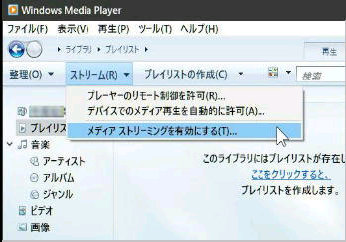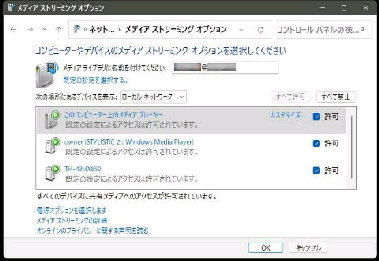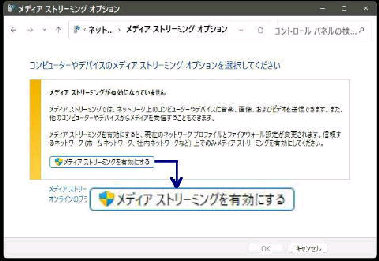Windows 10/7 PC で、
Windows Media Player 12 を起動します。
メニューバーの 「ストリーム」 から、
「メディアストリーミングを有効にする」 を
クリックし、OK ボタンを押してください。
WMP12 でメディアストリーミングを有効
に設定すると、DLNAサーバー機能 が
有効になります。
● メディアストリーミング (メディア共有) の設定 1/2
「メディアストリーミングが有効になって
いません」 と表示された画面になります。
「メディアストリーミングオプション」です。
左上方 「既定の設定を選択する」 をクリックすると
既定のパターン を変更出来ます。(次頁 第1画面)
(次のページへ続く)
「ローカルネットワーク」 が選択され、
「この PC とリモート接続のメディア
プログラム」 が 「許可」 になります。
尚、ここで 「すべて禁止」 を押して、下方の
OK ボタンを押すと メディアストリーミング
は 「無効」 になります。
《 Windows 10 画面での説明 》
個別の PC からのアクセスを禁止する
場合は 「すべてのネットワーク」 を表示し
禁止する PC の 「□ 許可」 のチェックを
外しましょう。
□ メディアストリーミングを有効にする
を押して OK ボタンを押してください。
ここでは Windows 10 と Windows7 PC
との メディア共有 を行ってみましょう。